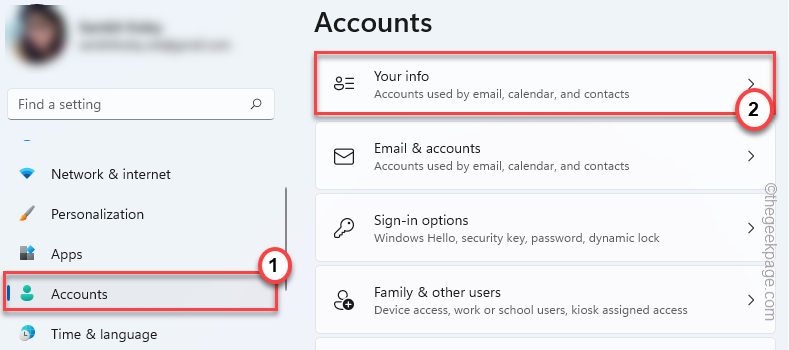- ADB draiverite allalaadimiseks Windows 11-s tuleb lihtsalt külastada arendaja veebisaiti ja sealt vajalikud failid hankida.
- ADB kasutamiseks peate esmalt faili ekstraktima ja teenuse käsureatööriistaga käsitsi käivitama.
- Saate need draiverid spetsiaalse tarkvara abil automaatselt installida.
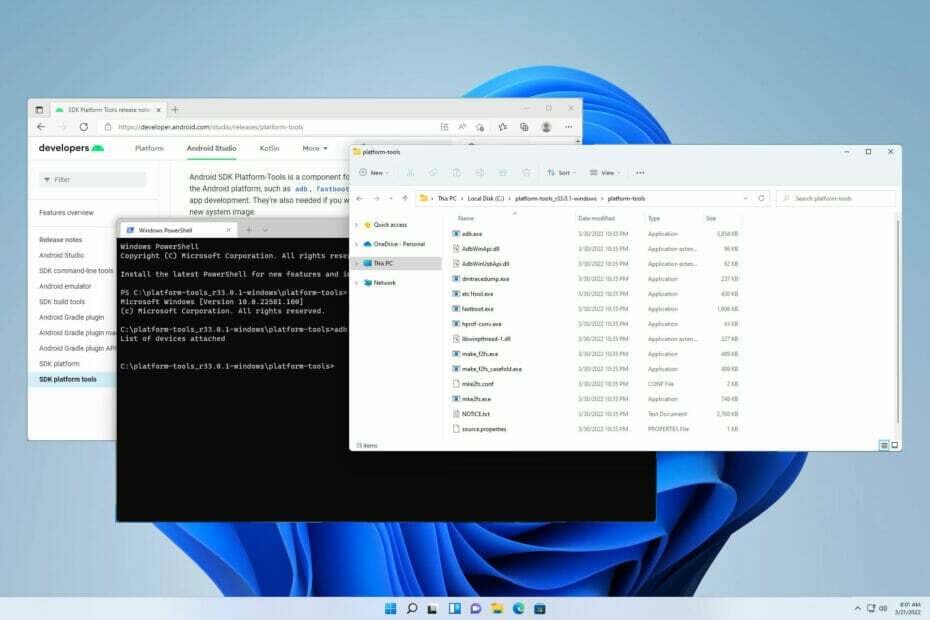
XINSTALLIMINE Klõpsates ALLALAADIMISE FAILIL
See tarkvara hoiab teie draiverid töökorras, kaitstes teid tavaliste arvutitõrgete ja riistvaratõrgete eest. Kontrollige kõiki oma draivereid nüüd kolme lihtsa sammuga:
- Laadige alla DriverFix (kinnitatud allalaaditav fail).
- Klõpsake Alusta skannimist et leida kõik probleemsed draiverid.
- Klõpsake Värskenda draivereid uute versioonide hankimiseks ja süsteemi tõrgete vältimiseks.
- DriverFixi on alla laadinud 0 lugejad sel kuul.
ADB on käsurea tööriist, mis võimaldab kasutajatel teha Android-seadmetes keerukaid ja piiranguteta muudatusi. Saate seda kasutada rakenduste külglaadimiseks, kohandatud ROM-ide vilkumiseks ja püsivara uuendamiseks ning muude kõrgetasemeliste muudatuste tegemiseks.
ADB draiverid hõlbustavad seda protsessi ja tagavad, et ADB töötab ootuspäraselt. Kuid nagu varasemates operatsioonisüsteemides, pole ADB Windows 11-le eelinstallitud.
Seetõttu peate draiverid ise installima. Selles juhendis me mitte ainult ei näita teile, kuidas ADB-draivereid installida, vaid juhatame teid läbi konfiguratsiooniprotsessi.
Kas ADB-draiverid on installimiseks ohutud?
ADB draiverid on üldiselt ohutud. Need ei tee teie arvutis tarbetuid muudatusi, kuna need toimivad ainult sillana teie süsteemi ja Android-seadme vahel.

ADB draiverid võivad probleemiks saada ainult siis, kui kasutate neid valesti. Ja seda saab päästa ka draiverite desinstallimisega.
Kuidas saan installida ja konfigureerida ADB-draivereid opsüsteemis Windows 11?
1. Laadige alla ja installige ADB draiverid käsitsi
-
Avage Android SDK platvormitööriistade veebisait ja klõpsake nuppu Laadige alla SDK platvormi tööriistad Windowsi jaoks valik.
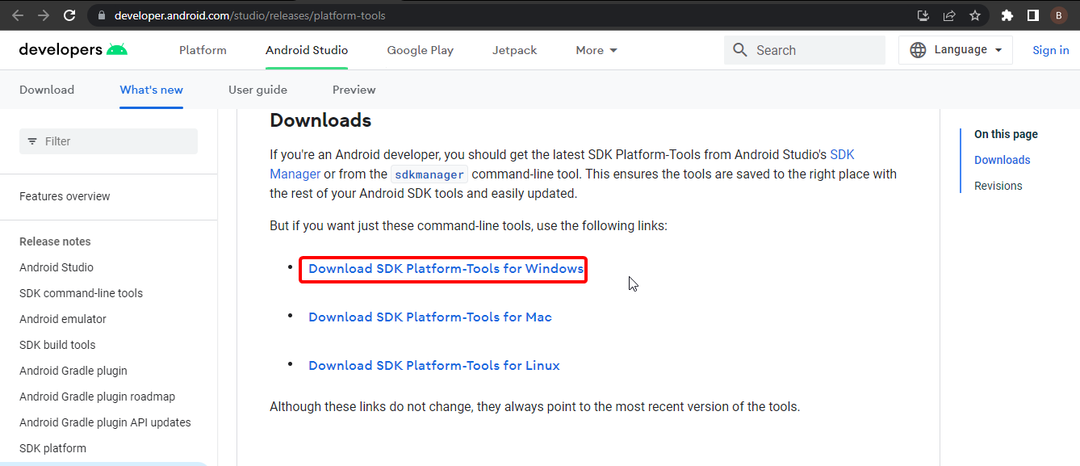
- Kui küsitakse, märkige tingimuste ja tingimuste märkeruut ja klõpsake nuppu Laadige alla Android SDK platvormi tööriistad Windowsi jaoks nuppu.
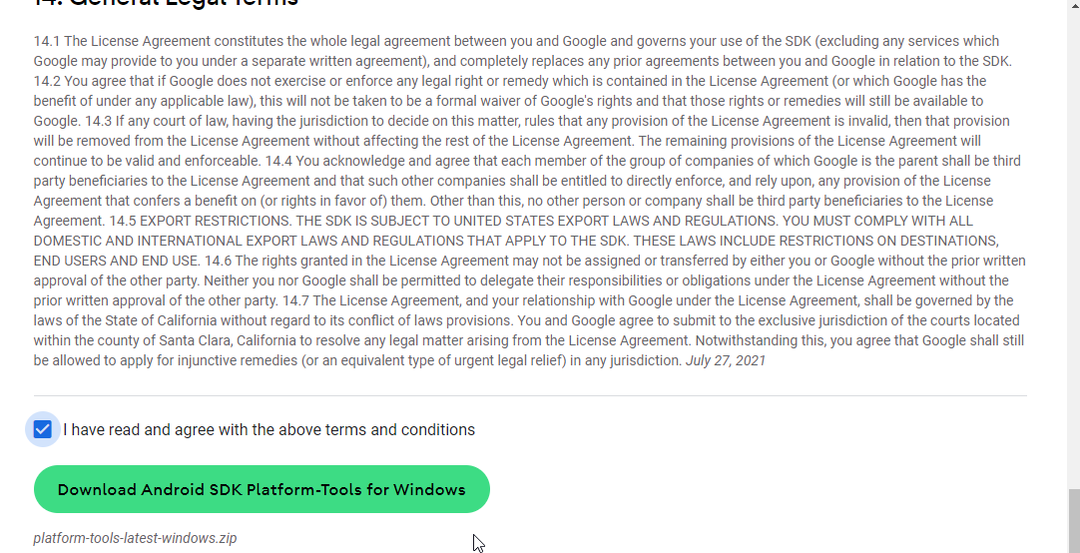
- Kui allalaadimine on lõppenud, leidke allalaaditud fail ja teisaldage see C-draivi juurkausta. Kui te pole tuttav, siis see on
C:\
- Paremklõpsake ZIP-faili ja valige Ekstraktige kõik.

- Nüüd klõpsake nuppu Väljavõte protsessi alustamiseks.

- Oodake, kuni faile ekstraheeritakse.
- Minge ekstraktitud kausta.

- Paremklõpsake tühjal alal ja valige Avage terminalis.

- Käivitage järgmised käsud:
cmd
adb-seadmed
Pärast seda peaksite nägema kõigi arvutiga ühendatud seadmete loendit.
- ADB-käsku ei leitud viga [KIIRPARANDUS]
- Fastboot ei tööta Windows 11-s? Siin on parandus
- 5+ parimat arvutihiirt Windows 11 jaoks
- 5+ parimat ikoonipaketti Windows 11 jaoks proovimiseks
- Alt + Tab ei tööta Windows 11-s? Siin on, mida saate teha
- Siin on, kuidas kontrollida graafikakaarti Windows 11-s
2. Laadige alla ja installige ADB draiverid automaatselt
Samuti saate Windows 11 ADB draiveri automaatselt alla laadida tipptasemel draiverivärskendusprogrammiga. See valik säästab teid esimeses lahenduses loetletud tohutute sammude läbimisega kaasnevast stressist.
Eksperdi nõuanne: Mõnda arvutiprobleemi on raske lahendada, eriti kui tegemist on rikutud hoidlate või puuduvate Windowsi failidega. Kui teil on probleeme vea parandamisega, võib teie süsteem olla osaliselt katki. Soovitame installida Restoro – tööriista, mis skannib teie masina ja tuvastab vea.
Kliki siia allalaadimiseks ja parandamise alustamiseks.
Tänu tuhandete arendajate originaaldraiverite suurele andmebaasile saate kindlasti kõik draiverid, mida vajate arvutis vigade vältimiseks.
Mõned kõige levinumad Windowsi vead ja vead tulenevad vanadest või ühildumatutest draiveritest. Ajakohase süsteemi puudumine võib põhjustada viivitust, süsteemivigu või isegi BSoD-sid.Seda tüüpi probleemide vältimiseks võite kasutada automaatset tööriista, mis leiab, laadib alla ja installib teie Windowsi arvutisse õige draiveriversiooni vaid paari klõpsuga. Soovitame tungivalt DriverFix. Seda saab teha järgmiselt.
- Laadige alla ja installige DriverFix.
- Käivitage rakendus.
- Oodake, kuni DriverFix tuvastab kõik teie vigased draiverid.
- Tarkvara näitab nüüd kõiki draivereid, millel on probleeme, ja peate lihtsalt valima need, mida soovite parandada.
- Oodake, kuni DriverFix uusimad draiverid alla laadib ja installib.
- Taaskäivita oma arvutisse, et muudatused jõustuksid.

DriverFix
Draiverid ei tekita enam probleeme, kui laadite alla ja kasutate seda võimsat tarkvara juba täna.
Külastage veebisaiti
Kohustustest loobumine: see programm tuleb teatud toimingute tegemiseks tasuta versioonilt üle viia.
Miks Windows 11 ADB ei tööta?
Sellel probleemil on mitu põhjust ja on võimalik, et teie keskkonnamuutujad pole õiged, seega peate probleemi lahendamiseks neid kohandama.
Enne ADB õiget kasutamist peate kontrollima ka oma telefoni sätteid ja veenduma, et sellised funktsioonid nagu USB silumine on lubatud.
Selle probleemi kohta lisateabe saamiseks ärge kõhelge külastage meie artiklit Windows ei saa ADB-liidest installida.
Siin see on: ulatuslik juhend ADB draiverite installimiseks Windows 11-sse. Loodame, et see juhend on teile kasulik ja aitab teil kõige paremini oma loomingulise arendaja juurde tagasi pöörduda.
Samuti, kui olete installinud ADB draiverid, kuid Windows 11 ei tunne ADB-d ära, vaadake meie artiklit, et leida mitmeid lahendusi selle lahendamiseks.
Kui teil tekib installimise ajal probleeme, esitage küsimusi allpool olevas kommentaaride jaotises.
 Kas teil on endiselt probleeme?Parandage need selle tööriistaga:
Kas teil on endiselt probleeme?Parandage need selle tööriistaga:
- Laadige alla see arvuti parandamise tööriist hinnatud saidil TrustPilot.com suurepäraseks (allalaadimine algab sellelt lehelt).
- Klõpsake Alusta skannimist et leida Windowsi probleeme, mis võivad arvutiprobleeme põhjustada.
- Klõpsake Parandage kõik Patenteeritud tehnoloogiatega seotud probleemide lahendamiseks (Eksklusiivne allahindlus meie lugejatele).
Restoro on alla laadinud 0 lugejad sel kuul.